Mapový datový formát Map Google je vybrán jako KML, ale podporují mnoho dalších formátů včetně GPX.
GPX, také běžně označovaný jako formát GPS eXchange, je otevřený standardní typ XML, který obsahuje souřadnice globálního pozičního systému (GPS) na vrcholu dalších mapových dat. Formát viděl zvýšený růst a je používán mnoha výrobci jako jejich preferovaný nativní formát bez ohledu na zařízení.
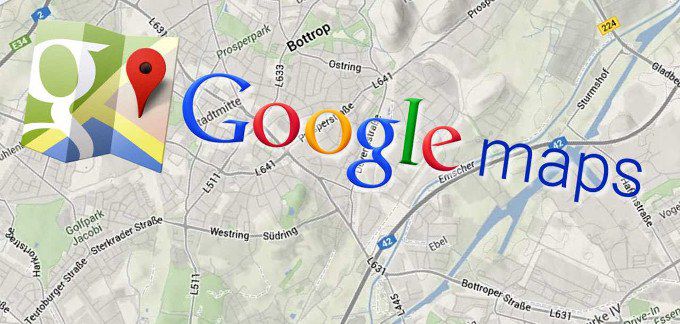
Přemýšlejte o GPX tak, že byste použili formát obrazového souboru jako JPG nebo PNG. Neexistuje žádný univerzální standard pro obrazový soubor, ale většina by upřednostňovala použití formátu JPG nebo PNG před jakýmkoli jiným dostupným formátem. Nejjednodušší je používat a snadno přijímat téměř na všech platformách.
GPX je v podstatě JPG světa mapových dat. Usnadňuje sdílení dat mapy s publikem a umožňuje prohlížení dat téměř na jakémkoli zařízení, které si vyberou.
Přestože Mapy Google podporují GPX, bude třeba soubor převést do souboru KML. formát. GPX není považován za jeden z jednodušších formátů pro import do Map Google a může čelit potížím v závislosti na množství přesunutých dat.
Mapy Google převedou soubor GPX automaticky na různé výsledky, tedy na zmíněnou obtížnost, nebo si můžete vybrat, zda chcete soubor před převedením převést sami před importem. Bez ohledu na to je GPX stále velmi populární a všeobecně přijímaný na téměř všech zařízeních, která mohou ukládat mapová data.
In_content_1 vše: [300x250] / dfp: [640x360]->Import souboru GPX do Map Google Google
Proces není příliš komplikovaný, pokud vše, co chcete udělat, je načíst soubor GPX přímo do Map Google. Není to ideální situace, protože existuje šance, že přímý postup by mohl mít za následek ztrátu mapových dat. Důvodem je to, že Mapy Google budou nuceny převést váš soubor GPX do souboru KML pro použití na této platformě.
Stále to může fungovat dobře, ale cítil jsem, že je důležité mít informace právě v v případě, že existuje mnoho dat, které je třeba převést. Je-li vše, co potřebujete, rychlé řešení pro překonání souboru GPX do Map Google, postupujte takto:
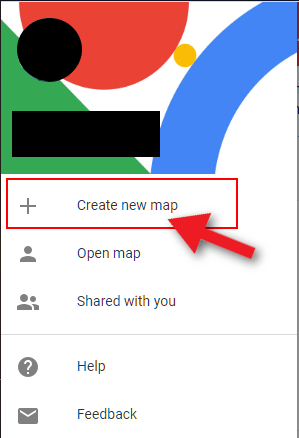
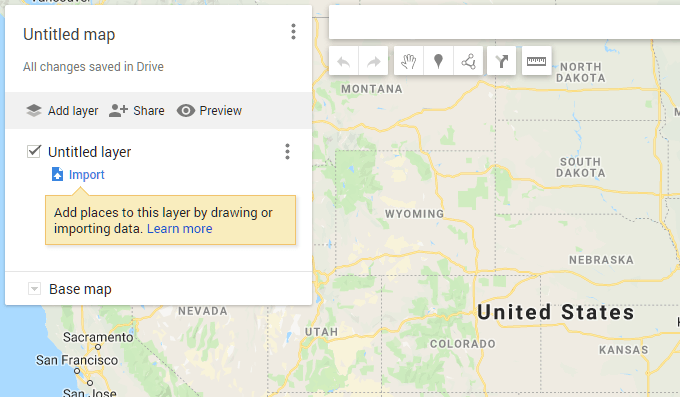
Zdá se to dost jednoduché, že? Tento proces opravdu je. Stále však existuje možnost, že váš soubor GPX nebyl Mapami Google zcela převeden a neposkytl všechna potřebná data. Nakonec to bude výhodnější, pokud se rozhodnete převést soubor mapy do souboru KML sami před jeho nahráním do Map Google.
Jak převést GPX do KML
Nejlepší způsob, jak zajistit, aby všechna data ze souboru GPX byla správně importována do Map Google, je nejprve je převést do formátu KML, preferovaného formátu Google. Online je k dispozici spousta konverzního softwaru, což je pravděpodobně výhodnější cesta. Do vyhledávače stačí zadat převaděč GPX na KMLa získáte spoustu výsledků, z nichž si můžete vybrat.
Tyto programy se obvykle budou používat zdarma, ale některé budou vyžadovat. rychlá instalace. Doporučuji gpsvisualizer.com, protože je lehký a snadno použitelný.
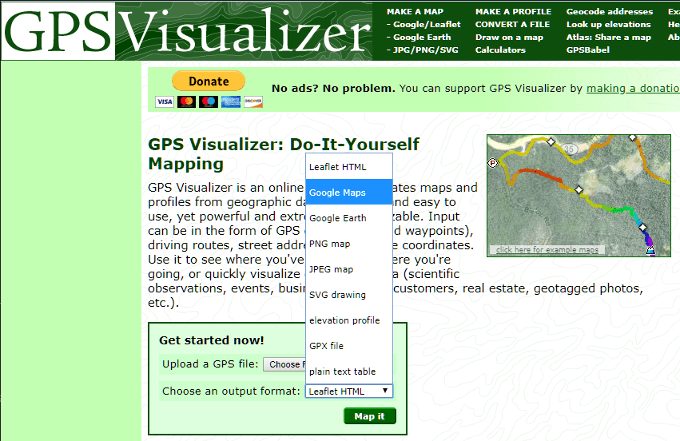
Vyčkáním dalších kroků zajistíte, že během nahrávání nebudou ztracena žádná data. Po nahrání převedeného souboru do Map Google můžete provést všechny potřebné akce, které byste normálně při používání nástroje měli.
Už pracujete na mapě? Pokud chcete, můžete nedávno importovaná data uložit na aktuálně zobrazenou mapu jako náhradu stávajících dat nebo jako překryv.